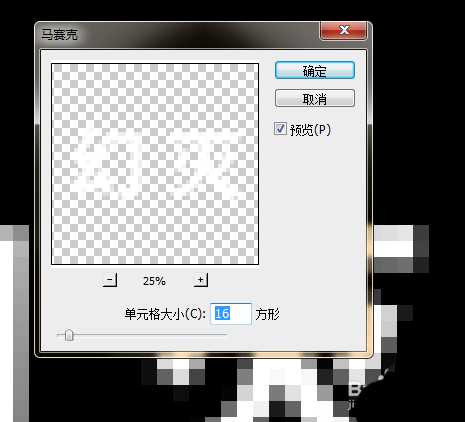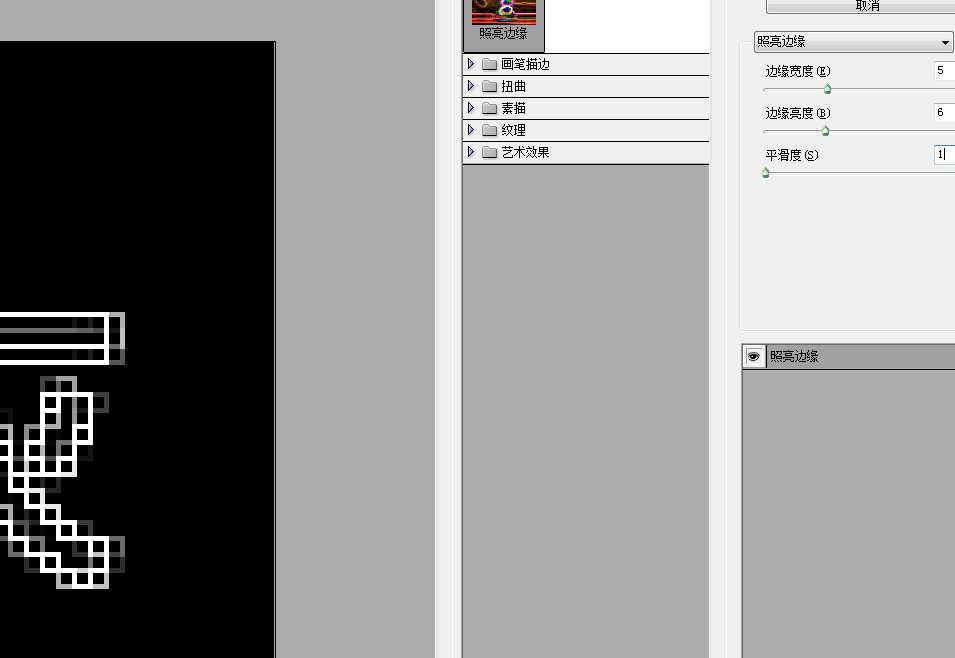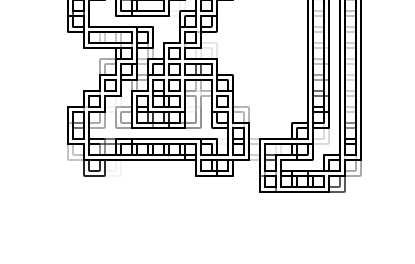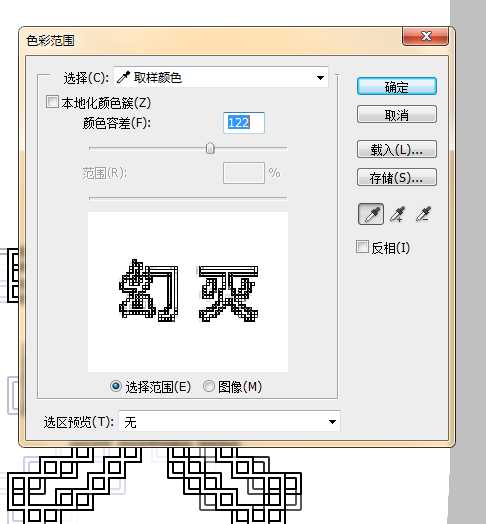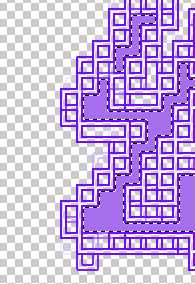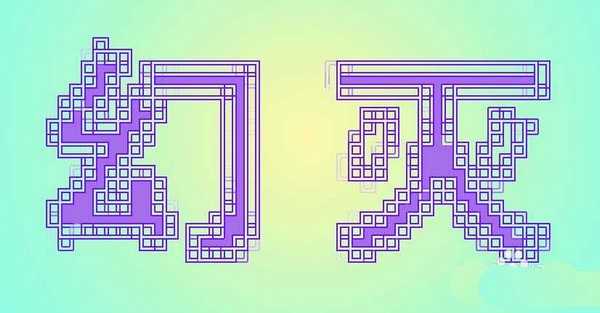站长资源平面设计
ps中怎么设计方框效果的艺术字?
简介ps中想要设计一款方框组成的艺术字,该怎么组成呢?下面我们就来看看详细的教程。软件名称:Adobe Photoshop 8.0 中文完整绿色版软件大小:150.1MB更新时间:2015-11-04立即下载1、新建一个画布,输入文字。滤镜--像素化--马赛克2、文字图层和背景图层合并,滤镜--风格
ps中想要设计一款方框组成的艺术字,该怎么组成呢?下面我们就来看看详细的教程。
- 软件名称:
- Adobe Photoshop 8.0 中文完整绿色版
- 软件大小:
- 150.1MB
- 更新时间:
- 2015-11-04立即下载
1、新建一个画布,输入文字。滤镜--像素化--马赛克
2、文字图层和背景图层合并,滤镜--风格化--照亮边缘
3、滤镜--风格化--查找边缘,删除
4、设置前景色和背景色,图像--调整--渐变映射,盖印,选择--色彩范围,删除
5、用魔棒工具选出文字部分的选区,填充颜色
6、新建图层,设置为背景图层,效果图
以上就是ps设计方框艺术字的教程,希望大家喜欢,请继续关注。
相关推荐:
ps怎么设计网格效果的艺术字?
PS怎么设计漂亮的双色艺术字效果?
ps怎么设计可爱的POP风格的卡通文字?